ルール追加・編集の機能では、時間や、温度、湿度など指定した「トリガー(きっかけ)」に対し、スマートホーム機器や、リモコンで登録している家電、シーンなど「アクション」を設定することができます。条件とアクションを自由に組み合わせたルールを作ることにより、スマートホームをより便利にご利用いただく事ができます。
ルール作成例)
- 平日は、朝7:00になると、オーディオをONにし、照明をONにする
- 温度が28℃、湿度が70%以上になると、エアコンを稼働させ、通知する
- 夕方18:30に部屋が暗かったら、照明をONにする など
時間/ 条件を設定する
時間/曜日をトリガーにしたい場合
ここでは、例として、平日の朝7:00に、アクションを実行するように設定する方法を説明します。
1. スマートホームトップ画面から[≡MENU]ボタンをタップします。
2. [ルール追加・編集]をタップし、[ルール追加]をタップします。
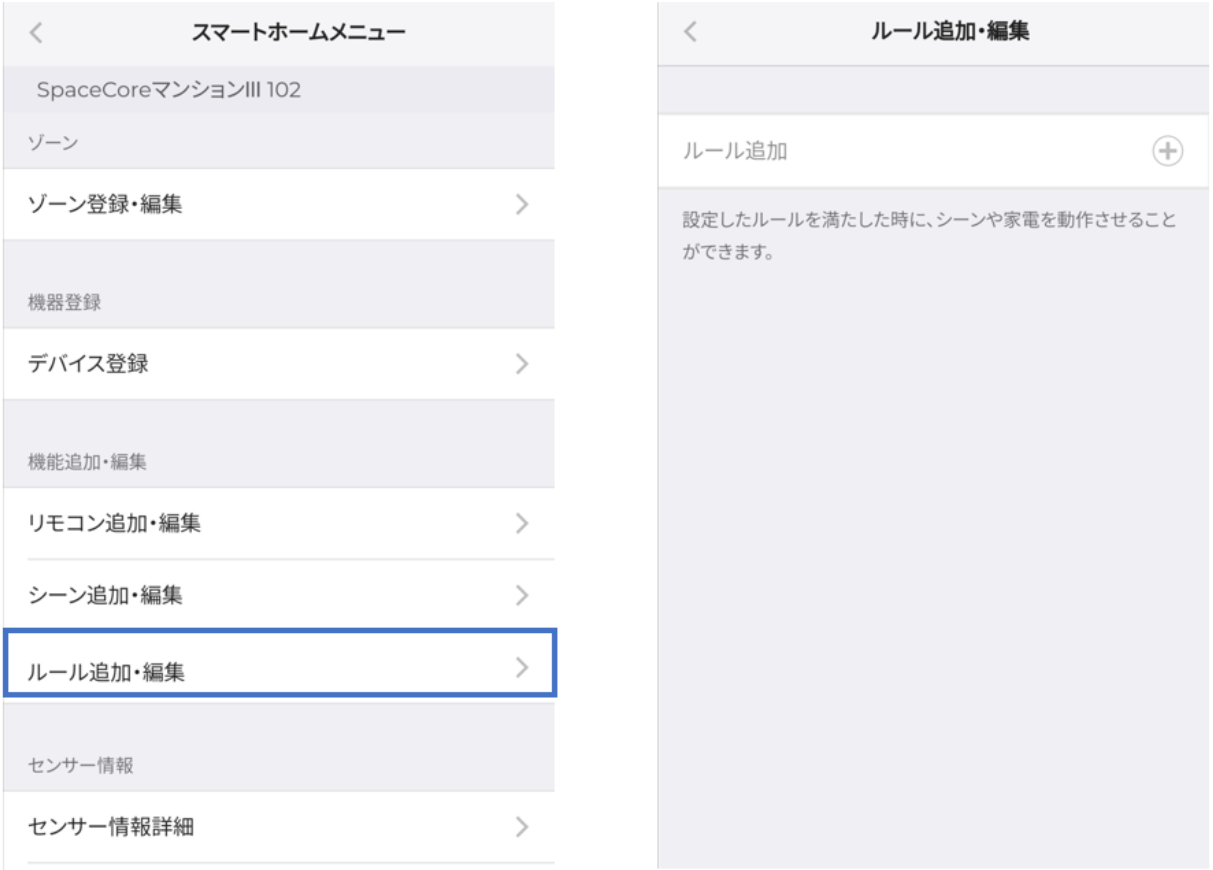
※スマートシーリングライトが導入されている場合は、下記のように表示されます。スマートシーリングライトに紐づく家電を操作する場合は、[カスタムルール追加(シーリングライト)] の「+」をタップしてください。
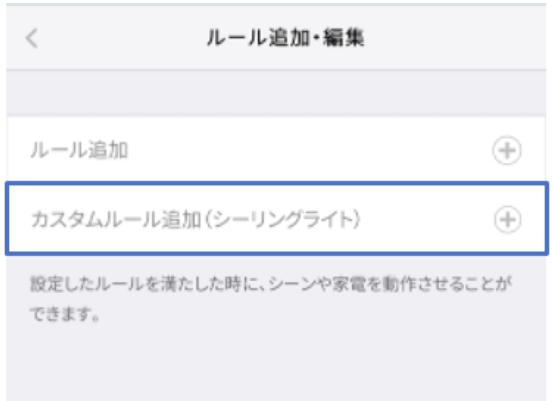
3. [時間/曜日を指定して、アクションを実行]をタップします。
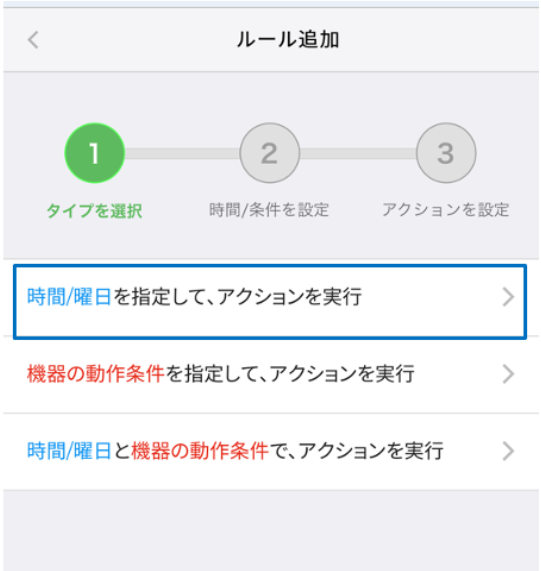
4. [繰り返しをする]をタップします。
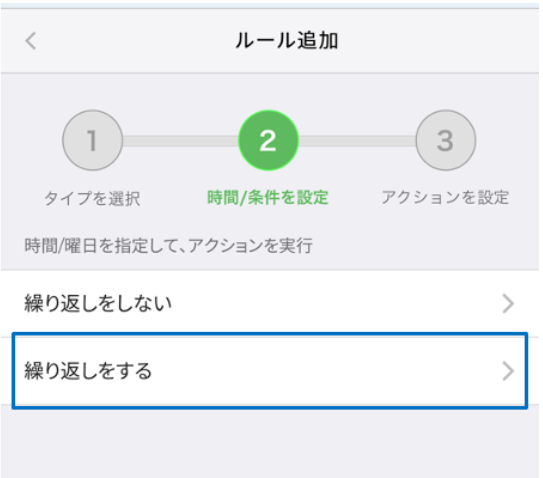
5. [時間]と[曜日]を指定します。
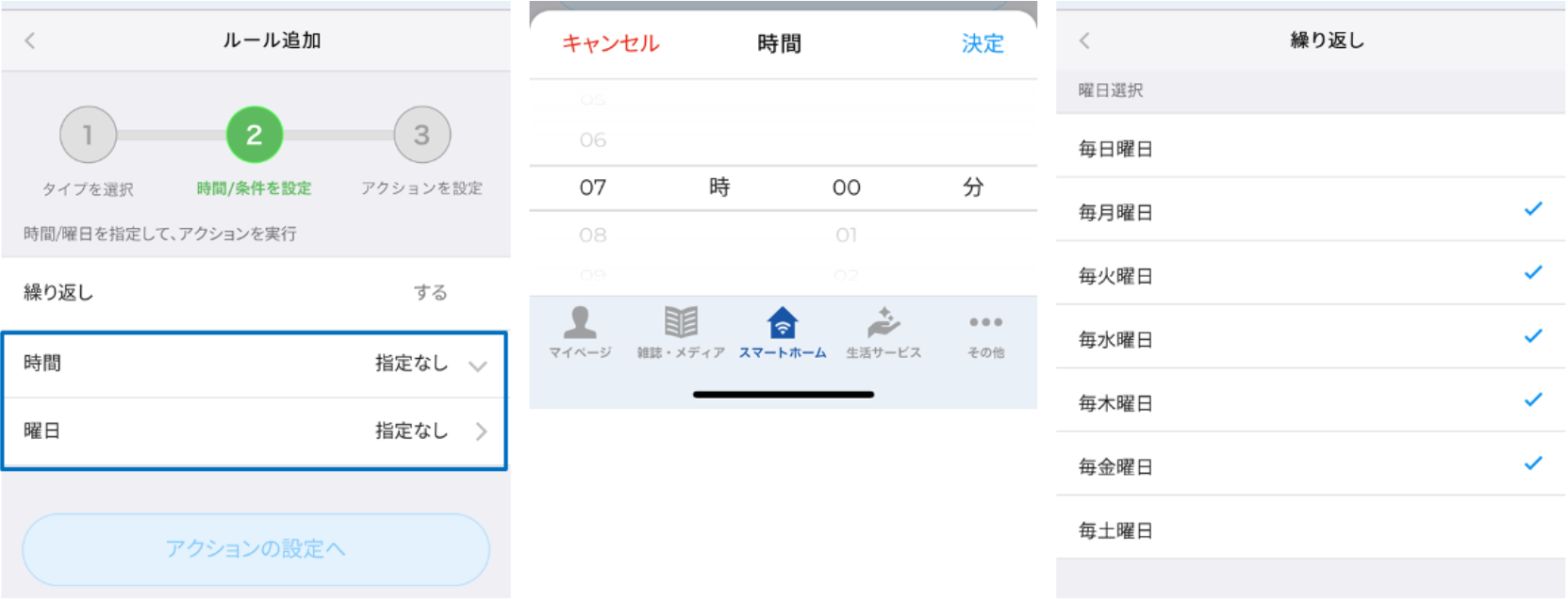
6. 設定した内容が表示されます。
次に、[アクションの設定へ]ボタンをタップし、アクションを設定します。
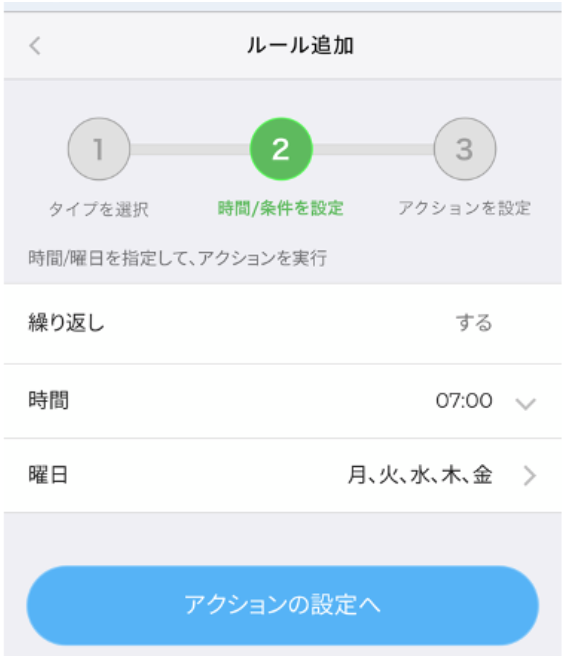
デバイス状態やセンシング情報をトリガーにしたい場合
ここでは、例として、温度が28℃、湿度が70%以上になったら、アクションを実行するように設定する方法を説明します。
※センシング情報を用いたトリガー選択肢については、こちらをご覧ください。
1. スマートホームトップ画面から[≡MENU]ボタンをタップします。
2. [ルール追加・編集]をタップし、[ルール追加]をタップします。
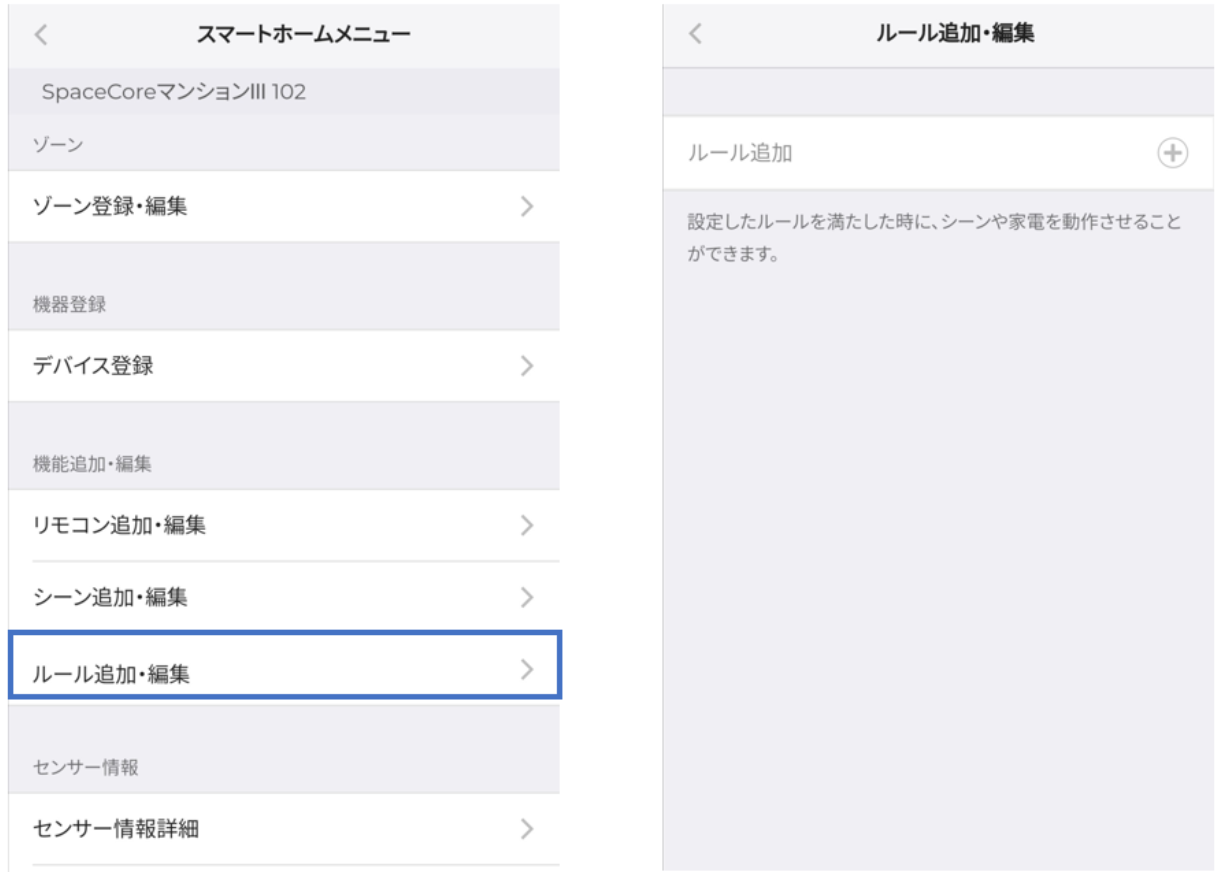
※スマートシーリングライトが導入されている場合は、下記のように表示されます。スマートシーリングライトに紐づく家電を操作する場合は、[カスタムルール追加(シーリングライト)] の「+」をタップしてください。
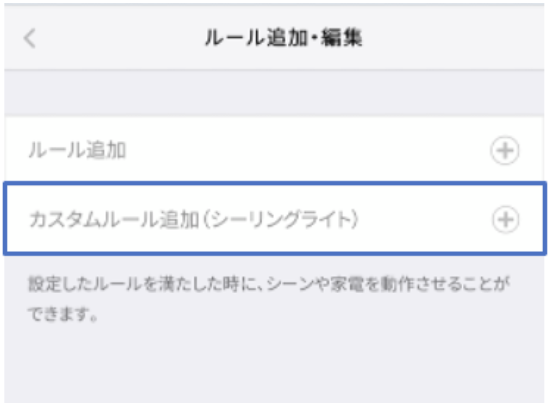
3. [機器の動作条件を指定して、アクションを実行]をタップします。
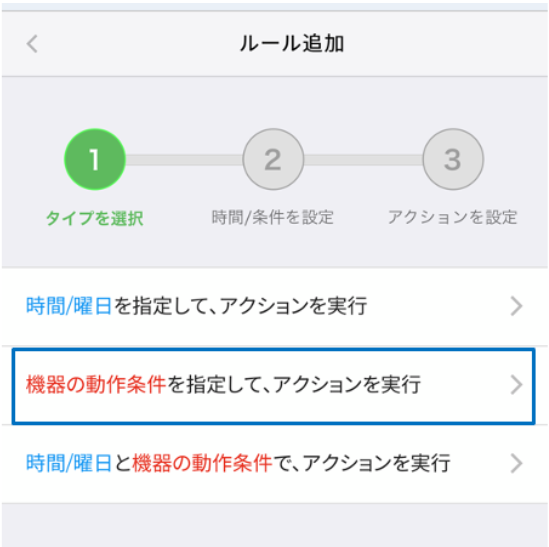
4. [環境センサー]を選択します。
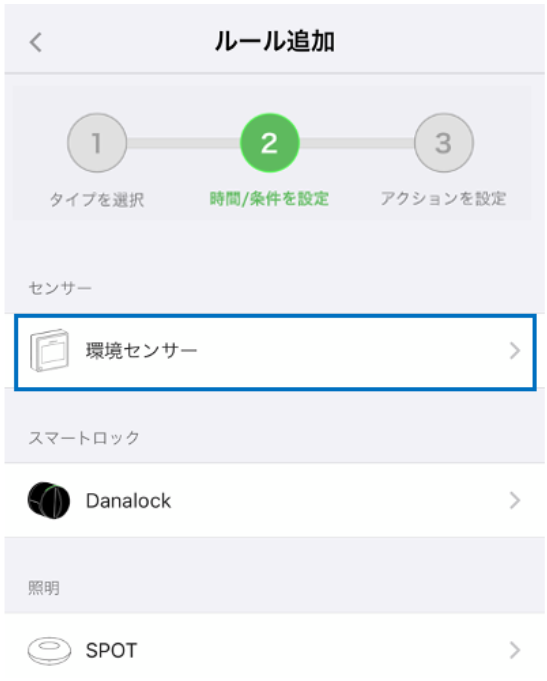
5. [温度]、[湿度]を指定します。
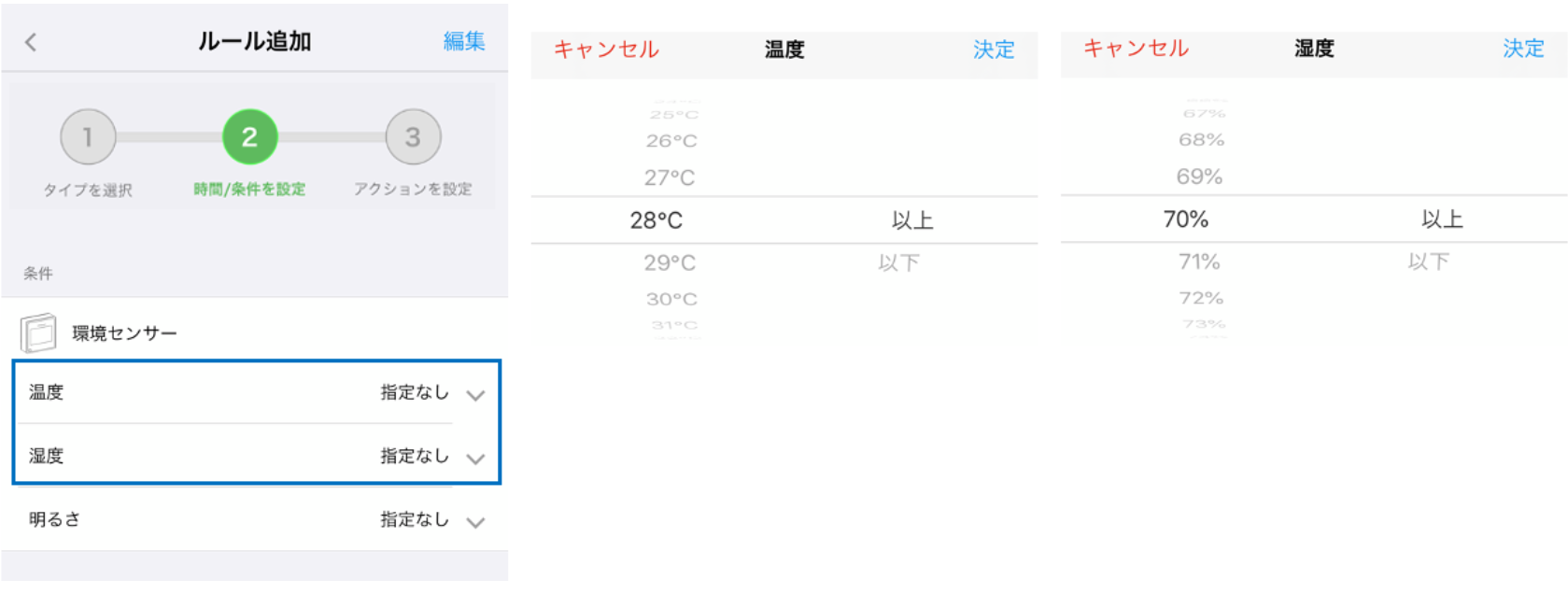
6. 設定した内容が表示されます。
次に、[アクションの設定へ]ボタンをタップし、アクションを設定します。
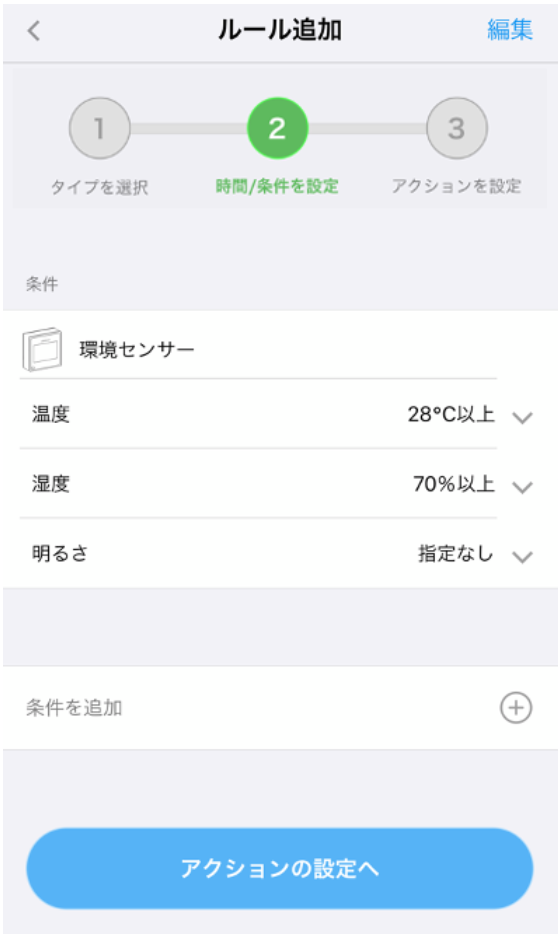
時間/曜日と、デバイス情報やセンシング情報を組み合わせたトリガーを設定したい場合
時間/曜日と条件を組み合わせて設定することもできます。例えば、[夕方18:30に部屋が暗かったら]などの設定をしたい場合にご利用いただけます。
- 夕方18:30 → 時間を指定
- 部屋が暗かったら → 条件を指定(環境センサーの明るさ指定)
時間/曜日と、条件の指定方法は、時間/曜日をトリガーにしたい場合、デバイス状態やセンシング情報をトリガーにしたい場合をご参照ください。
アクションを設定する
アクションは、以下の3つのパターンを自由に組み合わせて設定する事ができます。
※アクションで操作したい対象の機器の登録、リモコン追加や、シーンは、予め設定しておく必要があります。
デバイスや家電の操作をする
ここでは、例として、オーディオをON、照明をONする方法を説明します。
1. [アクションを追加]をタップし、[デバイスや家電の操作をする]をタップします。
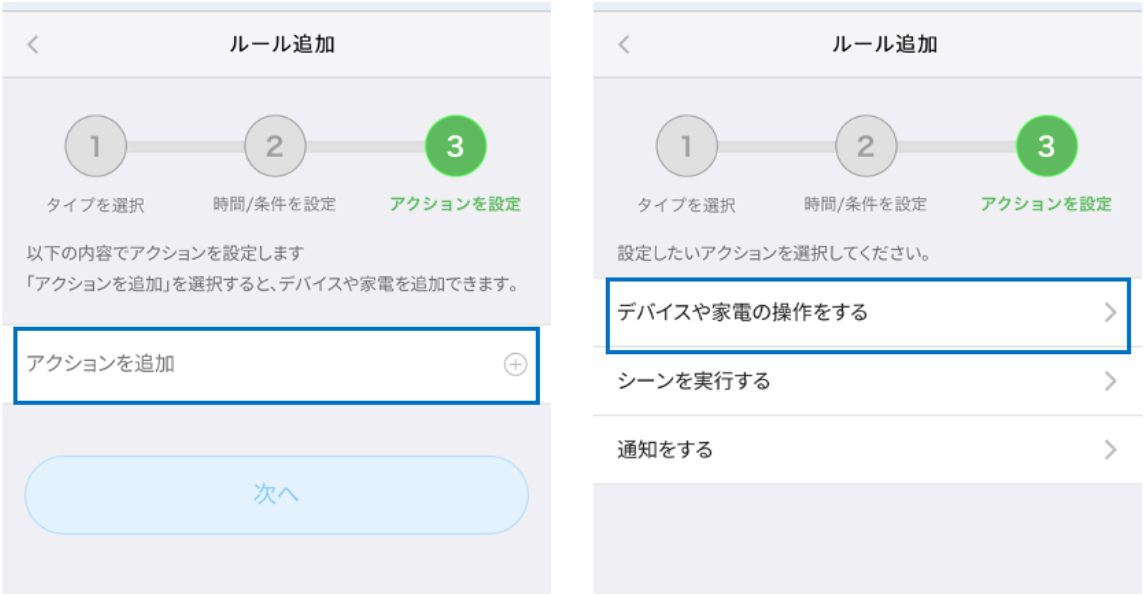
2. [オーディオ]を選択し、[アクション]をタップします。アクション追加で、操作するボタンをタップします。
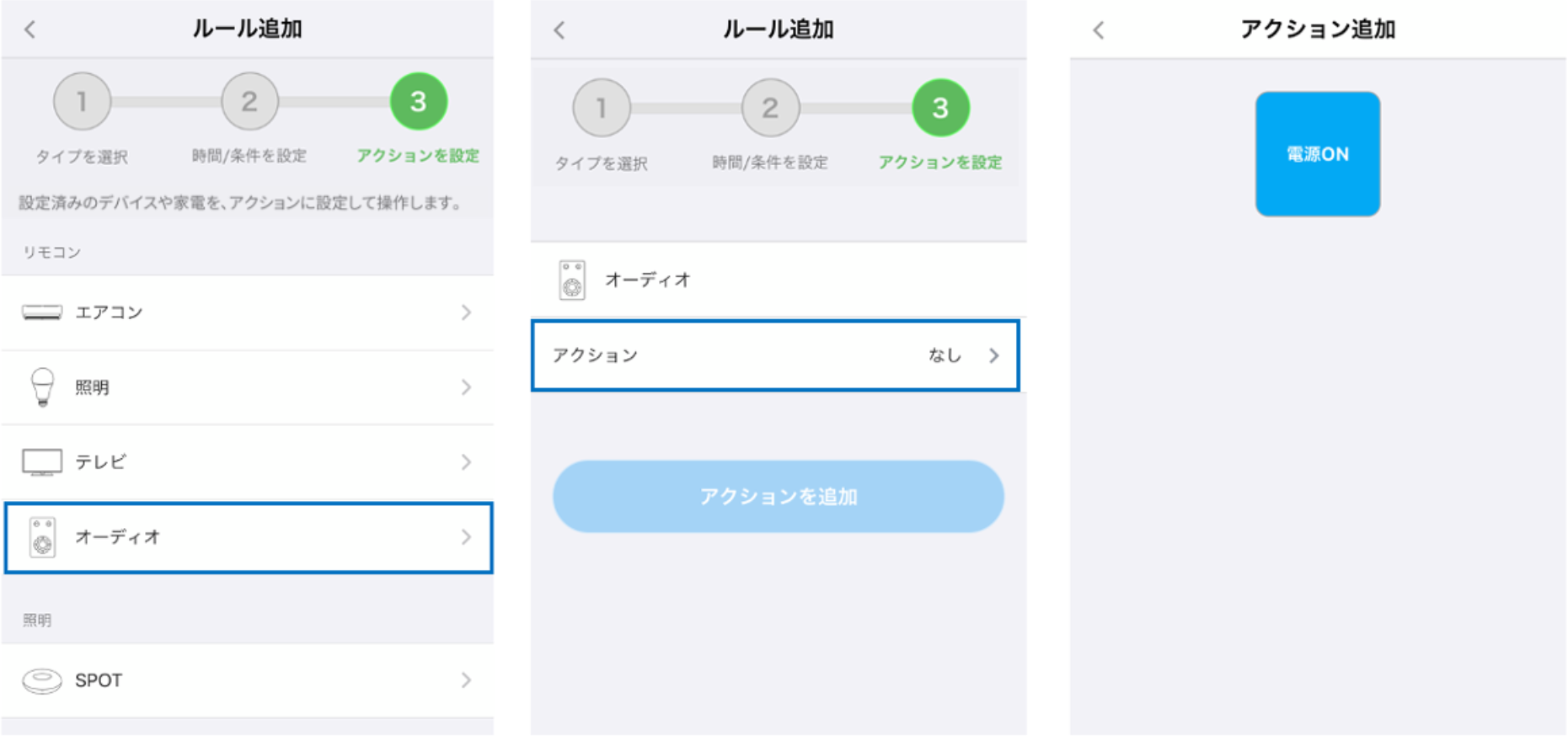
3. 続いて、照明をONにするアクションを追加します。[アクションを追加]をタップし、[デバイスや家電の操作をする]をタップします。
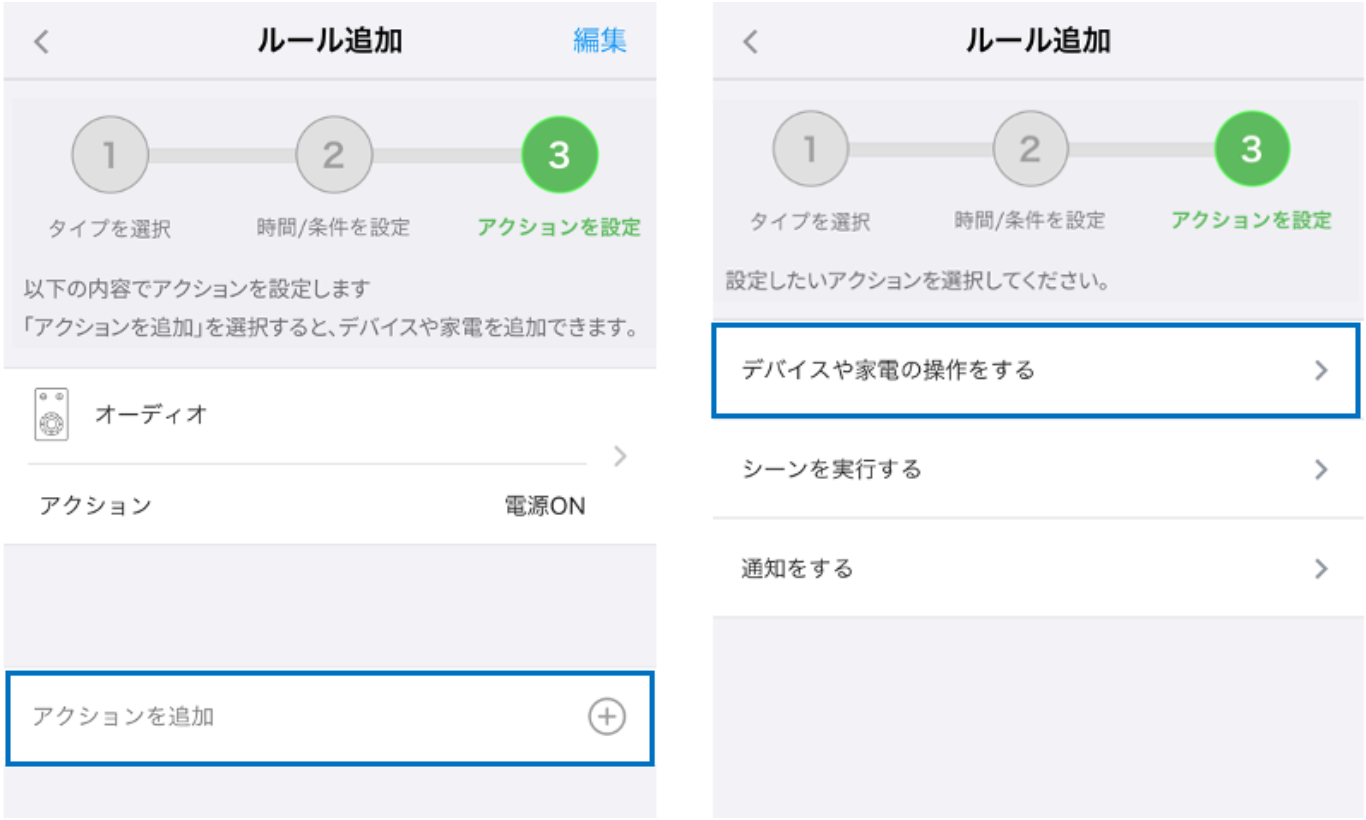
4. [照明]を選択し、[アクション]をタップしてから、操作するボタンをタップします。
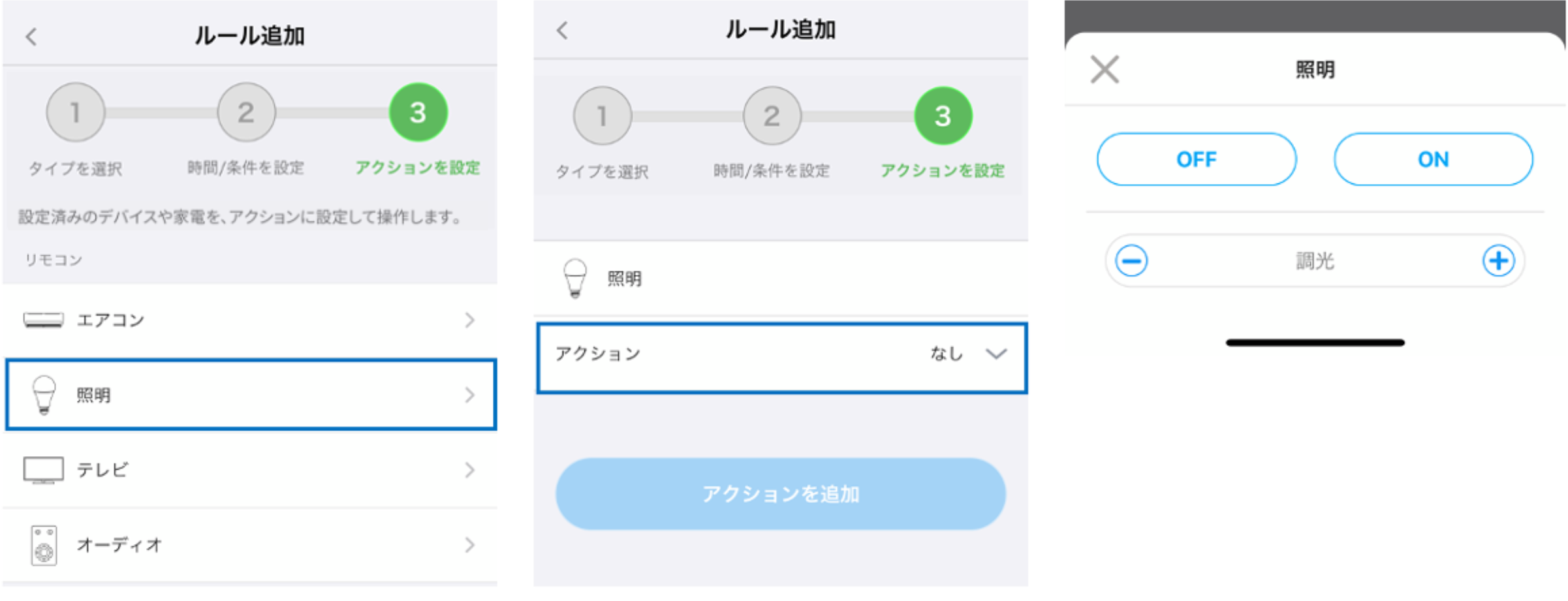
5. アクションの追加が終わったら、[次へ]ボタンをタップします。
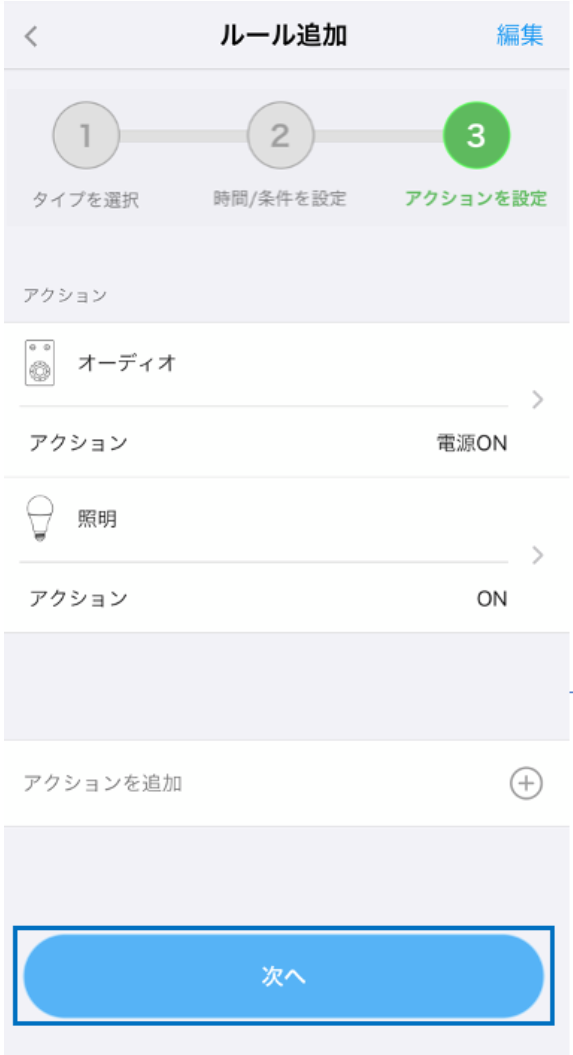
6. 作成したルールに任意の名前をつけて、[完了]ボタンをタップします。
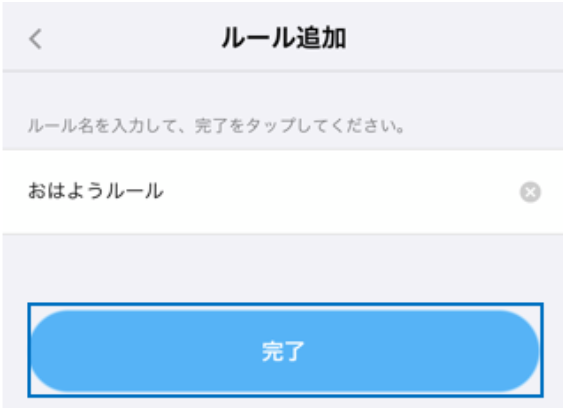
7. 設定した内容を確認し、[保存]ボタンをタップすると、ルールが保存されます。
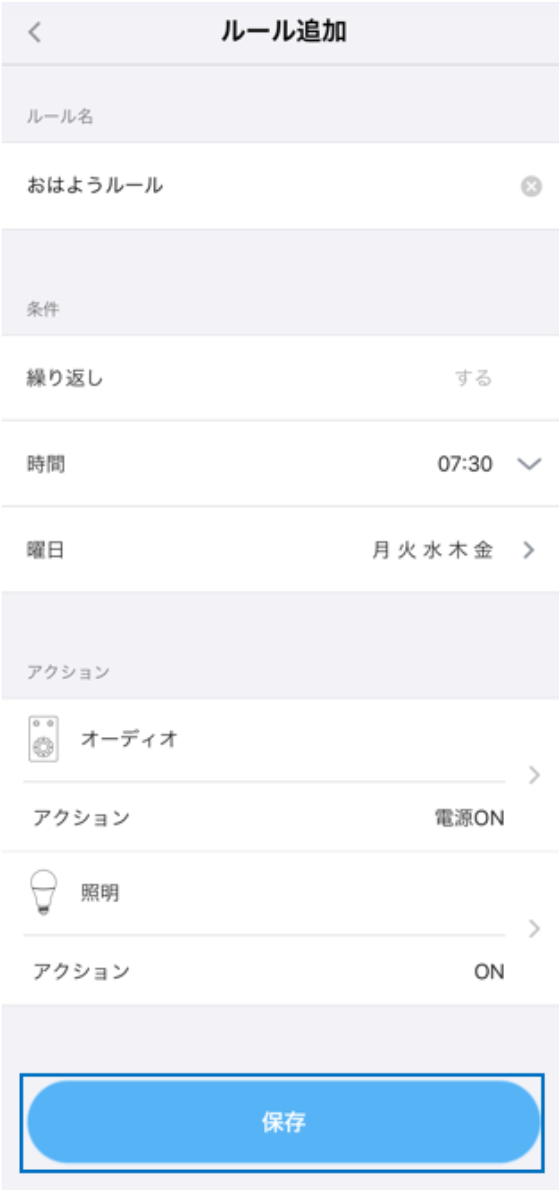
8.スマートホームトップに、登録したルールが表示されます。
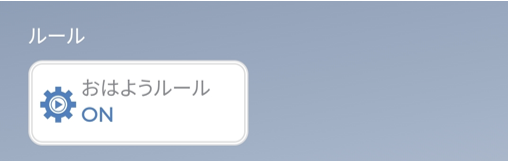
登録したルールは、スマートホームトップに表示されているルールパネルからON/OFFを切り替えることができます。
また、歯車マークをタップすることでルールの編集を行うことができます。
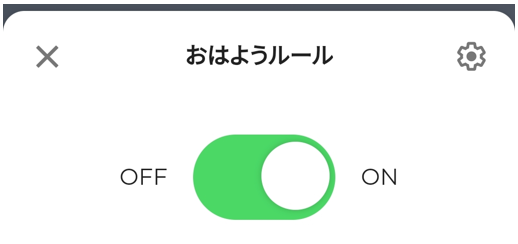
シーンを実行する
シーンを設定している場合は、設定したトリガーによりシーンを実行するように設定する事ができます。
1. [アクションを追加]をタップし、[シーンを実行する]をタップします。
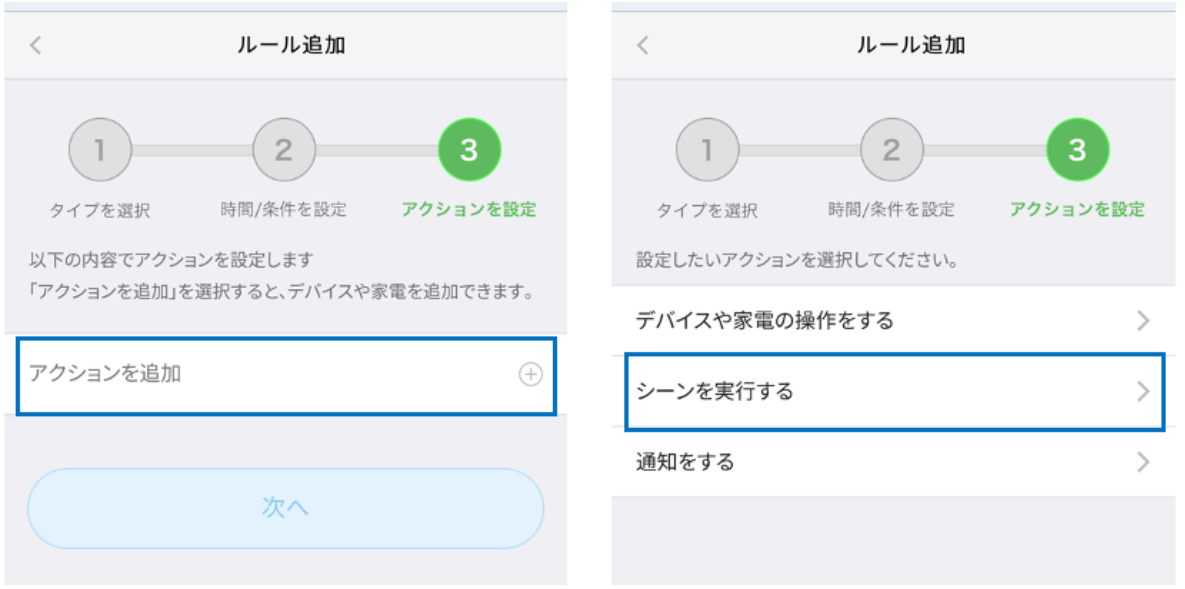
2. アクションに設定するシーンを選択し、[アクションを決定]をタップすると、アクションにシーンが追加されます。
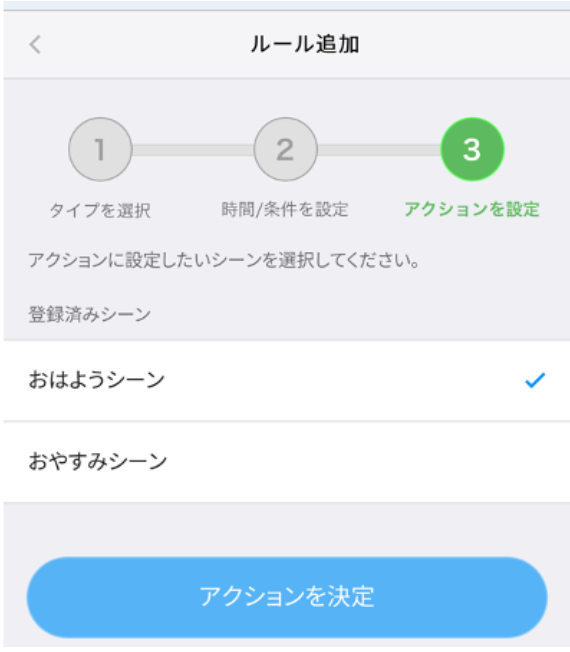
通知する
ルールが実行された場合、スマートフォンに通知するように設定する事ができます。
1. [アクションを追加]をタップし、[通知する]をタップします。
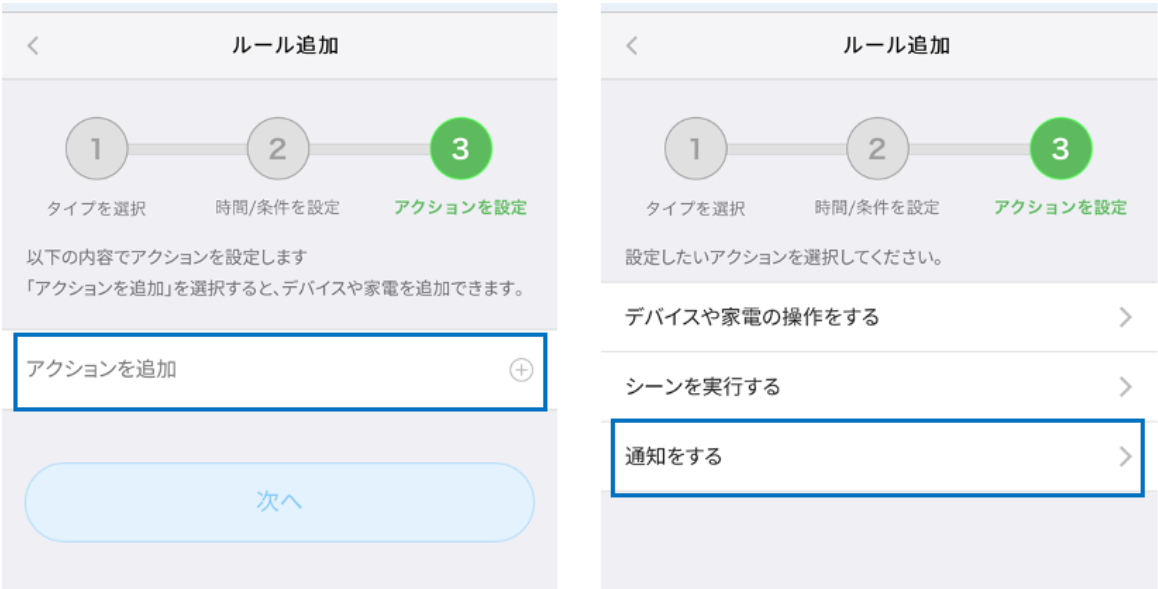
2. PUSH通知するをONにして、[アクション追加]をタップすると、アクションに通知が追加されます。
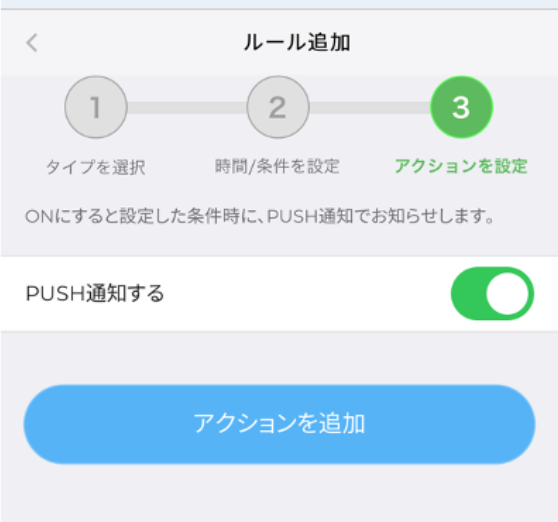
ご参考)センシング情報をトリガーにする場合の条件選択肢
以下のデバイスがペアリングされている場合に、センシング情報のトリガー選択肢として、以下をご利用いただけます。